

Escrito por Nathan E. Malpass, Última actualización: 12 de octubre de 2019
Por lo general, es muy fácil vaciar la Papelera en la computadora Mac. El proceso es rápido e indoloro. Simplemente abra la carpeta Papelera y luego presione el botón "Vacío" ubicado en la sección superior derecha de la ventana.
Pero hay ciertas situaciones que requieren medidas más difíciles. Esto se debe a que la Papelera no le permite eliminar archivos específicos de forma permanente. Hay varias razones para esto. En esta guía, te enseñaremos cómo forzar la papelera vacía (Mac) y ayudarlo a lidiar con archivos difíciles de eliminar. Empecemos.
Pero primero, recupere sus datos perdidosCuando se utilizan archivos específicos, cómo forzar la papelera vacía (Mac)¡Mi archivo está bloqueado! ¿Cómo fuerzo la papelera vacía (Mac)?Otro método sobre cómo forzar la basura vacía (Mac)Para envolver todo
Antes de profundizar en el tema de cómo forzar la papelera vacía (Mac), entremos en detalles sobre cómo recuperar sus datos en caso de que haya "vaciado la Papelera" por error. Para esto, debe usar Recuperación de datos FoneDog.
Descargar libreDescargar libre
Dicha herramienta es un asistente profesional que le permite restaurar varios tipos de datos, como imágenes, videos, correo electrónico, música, documentos y más. Funciona tanto en computadoras Mac como en PC con Windows. Estos son los pasos sobre cómo usarlo:
Paso 01: descargue, instale e inicie FoneDog Data Recovery en su computadora.
Paso 02: elija el dispositivo donde desea recuperar los archivos eliminados.
Paso 03: haga clic en "Escanear" y espere a que se complete el proceso.
Paso 04: previsualice los datos y seleccione los archivos que desea restaurar.
Paso 05 - Haz clic en Recuperar.
A veces, la carpeta Papelera de su Mac no puede vaciarse sola porque algunos de los archivos ubicados en ella todavía se están utilizando. Puede ser debido a otra aplicación o un proceso del sistema en segundo plano. Esto es lo que sucede cuando Mac dice que el elemento está realmente "en uso". Por lo tanto, debe cerrar dicho archivo para eliminarlo permanentemente. Si sabe dónde se está utilizando el archivo, puede cerrarlo instantáneamente.
Sin embargo, a veces, no puede identificar la aplicación exacta o el sistema en segundo plano que está usando el archivo. Por lo general, si este es el caso, un proceso en segundo plano es el que lo usa. Para asegurarse de ello, reinicie la computadora Mac. Luego, intente eliminar dicho archivo una vez más. En este momento, es posible que pueda eliminar el archivo y forzar la basura vacía (Mac). Esto sucederá si el archivo es, en realidad, utilizado por un proceso en segundo plano.
Hay momentos en que el archivo que desea forzar la eliminación es utilizado por un elemento de inicio de sesión o un archivo de inicio. Por lo tanto, para eliminarlo permanentemente, debe abrir la computadora Mac en Modo seguro. Dicho modo detendrá el arranque de un software o aplicación en particular.
Aquí se explica cómo iniciar la computadora Mac en Modo a prueba de errores para poder vaciar la Papelera:
Paso 01: apaga la computadora Mac.
Paso 02: encienda la computadora Mac y luego presione y mantenga presionada la tecla Mayús.
Paso 03: una vez dentro del Modo seguro, intenta vaciar la Papelera. Para hacerlo, abra la Papelera y presione el botón "Vacío".
Esta opción le permitirá eliminar archivos de forma permanente si está siendo utilizada por una aplicación de inicio. Si no puede vaciar la Papelera con este método, debe probar una alternativa: Terminal. Estos son los pasos sobre cómo usarlo:
Paso 01: inicia la Papelera.
Paso 02 - Prensa MANDO + Espacio para lanzar Spotlight.
Paso 03 - Escriba la palabra "terminal"Y luego presione la tecla Retorno.
Paso 04: escriba la palabra "If”Y luego presione la tecla para Espacio. Ahora, este comando se usa para mostrar todos los archivos abiertos. También mostrará qué procesos están utilizando dichos archivos abiertos.
Paso 05 - Vuelve a la Papelera de nuevo. Arrastre el archivo que desea eliminar de la Papelera hacia la Terminal.
Paso 06 - Presione la tecla para "Regreso"Para ejecutar el proceso del comando. Ahora, aparecerá una lista de varias aplicaciones que usan el archivo.
Paso 07: cierre todas estas aplicaciones. 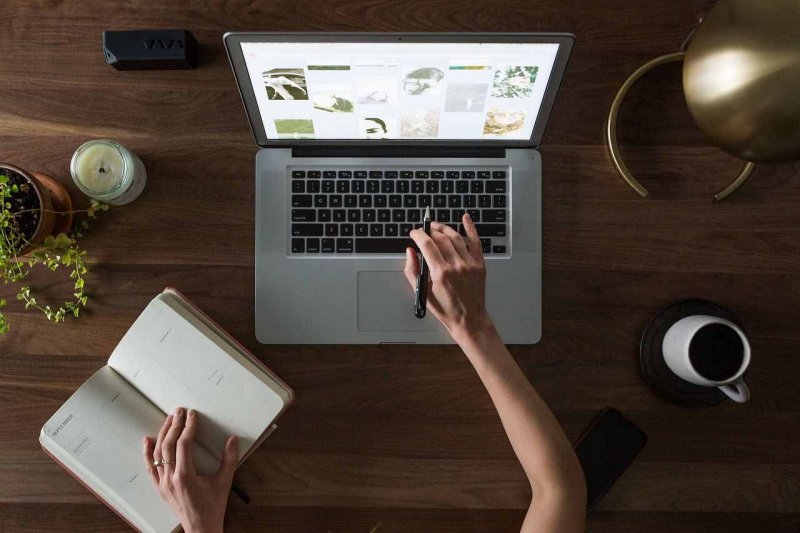
Hay momentos en que el archivo podría estar bloqueado. Puede solucionar este problema visitando la Papelera y luego desbloqueando dichos archivos. Estos son los pasos sobre cómo hacerlo:
Paso 01: inicia la Papelera.
Paso 02: haz clic derecho en el archivo específico que deseas eliminar.
Paso 03 - Presione "Obtener información".
Paso 04: desmarca la casilla que dice "Bloqueado".
El archivo ahora estará desbloqueado y tienes la posibilidad de eliminarlo. Simplemente puede hacer esto presionando el botón de la esquina superior derecha llamado "Vacío". O bien, simplemente puede hacer clic derecho en el archivo problemático y luego presionar "Eliminar inmediatamente".
Hay varios métodos que puede implementar para forzar la basura vacía (Mac). Cuando un archivo está realmente bloqueado y ha agotado todas las formas de desbloquearlo, pero no lo ha hecho, simplemente puede eliminarlo presionando la tecla Opción (y manteniendo presionada esta tecla) mientras elimina el archivo. Por ejemplo, puede presionar el botón "Vacío" y mantener presionada la tecla Opción simultáneamente.
Otra opción sería usar un comando dentro de la Terminal para forzar la basura vacía en su computadora Mac. Esto anula muchos problemas cuando se trata de vaciar la Papelera: archivos que se están utilizando actualmente, archivos bloqueados y otros errores.
Aquí están los pasos sobre cómo hacerlo:
Paso 01 - Lanzar Spotlight.
Paso 02 - Escriba "terminal"Y luego ábralo presionando"Regreso."
Paso 03 - Escriba "Sudo rm -R"Y luego presiona la tecla Espacio.
Paso 04: visita la Papelera. Arrastre los archivos específicos que desea eliminar de la Papelera hacia la ventana de su Terminal.
Paso 05: presiona el botón "Regreso" llave.
Paso 06: ingrese la contraseña de administrador para Mac para autorizar el comando en particular.
Paso 07 - Presiona "Regreso"Para confirmarlo y luego ejecutar el proceso para el comando.
Le hemos dado formas de forzar la Papelera vacía (Mac) y evitar los archivos que no se pueden eliminar permanentemente. Además, hemos sugerido que FoneDog Data Recovery lo ayude a restaurar archivos borrados por error, especialmente si ha vaciado su Papelera.
¿Cuál es tu opinión sobre nuestro artículo? ¿Cómo forzas a vaciar la Papelera en tu computadora Mac? Háganos saber enviando sus comentarios a continuación.
Comentario
Comentario
Recuperación de datos FoneDog
La recuperación de datos de fonedog proporciona fotos borradas, video, audio, correo electrónico, etc. para Windows, Mac, disco duro, tarjeta de memoria, memoria flash, etc.De vuelta.
descarga gratuita descarga gratuitaHistorias de personas
/
InteresanteOPACO
/
SIMPLEDificil
Gracias. Aquí tienes tu elección:
Excellent
Comentarios: 4.7 / 5 (Basado en: 75 El número de comentarios)